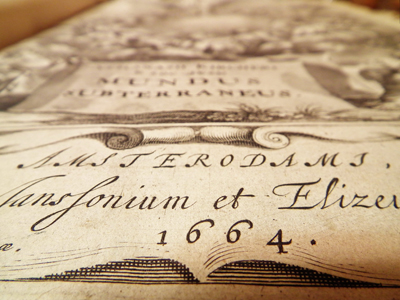Les recherches
Recherche simple
1) Sélectionnez le type de document recherché: imprimé, vidéo, graphique à deux dimensions (photos), électronique (documents numérisés). Cela permet de cibler le type de document recherché. Par défaut, vous pouvez laisser "Tous types de documents" afin d'obtenir une recherche élargie.
2) Cochez les champs qui correspondent à votre recherche. Les champs à sélectionner correspondent aux zones de la totice qui ont le même nom: quand on sélectionne le champ "Titres", le logiciel recherche les mots-clés saisis dans la zone titre des notices.
La case "Tous les champs" permet de faire une recherche dans plusieurs zones de la notice: Titres, Auteurs, Editeurs, Résumés, Notes, Mots-clés, Catégories et Documents numériques.
3) Saisissez le ou les mots significatifs de votre requête.
La troncature du mot (l'astérisque *) permet de ne pas restreindre la recherche au mot exact.
Si vous saisissez spéléo*, le moteur cherchera les mots commencant par spéléo (spéléologue(s), spéléos, spéléologie, spéléologique).
De même, *logie, trouvera les mots se terminant par logie (spéléologie, biospéléologie, karstologie...).
L'opérateur par défaut entre deux mots est "ET". Si vous saisissez eau souterraine, le logiciel cherchera les documents contenant à la fois le mot eau et le mot souterraine.
Pour rechercher une expression exacte, saisissez la entre guillemets.
Recherche par Titres: saisissez soit le titre exact, soit un ou plusieurs mots du titre.
Recherche par Auteurs: saisissez le nom de l'auteur.
Recherche multicritères
La recherche multicritères est à utiliser lorsque vous voulez effectuer une recherche sur des champs plus précis que ceux de la recherche simple (ex. : recherche sur la date de parution) ou lorsque vous voulez combiner plusieurs champs.
Quelques définitions utiles:
Notice: fiche de description d'un document (vidéo, livre, périodique, photo...) ou d'une partie de document (article). Elle donne de nombreuses informations sur l'identité du document (auteur, éditeur, titre...) et son contenu (résumé, mot-clé, notes...). C'est la référence bibliographique de l'ouvrage.
Mots-clés: des termes qui désignent de façon précise le sujet sur lequel on recherche des renseignements.
Le compte lecteur
Petite précision: le catalogue est accessible à tout public, membre ou non membre de Spéléo-J et de l'Union Belge de Spéléologie. Il n'est donc pas nécessaire de posséder un compte lecteur pour avoir un accès complet au catalogue et aux différentes possibilités de recherche.
Le compte lecteur peut être assimiler à un "panier" sur tout autre site internet. Une fois identifié, votre compte est accessible via le menu de gauche ou via l'onglet "mon compte" du module de recherche.
Il vous est utile pour:
- Réserver un ouvrage qui serait en prêt.
- Visualiser vos prêts en cours, en retard et éventuellement prolonger.
- Enregistrer vos différentes recherches dans le catalogue ainsi que le résultat des recherches dans un "panier". Vous avez donc accès à votre "historique de recherche" à chaque connexion à condition de cliquer sur "se déconnecter" avant de quitter le catalogue.
Votre panier
Les résultats d'une recherche peuvent être enregistrés dans un "panier". L'enregistrement du "panier" se fait lors de la fermeture de votre session lecteur. Attention, si une session reste inactive plus de 20 mn, elle se ferme sans enregistrement.
Pour remplir votre panier, effectuer d'abord une recherche via la page d'accueil. Cliquer ensuite sur l'icône "ajouter à votre panier" des références à sauvegarder. Votre panier indique le nombre de notices contenues.
Vous pouvez récupérer le contenu de votre panier grâce à la fonction "imprimer". Cette fonction vous permet de choisir l'option "imprimante" ou "traitement de texte". Dans ce deuxième cas, vous obtiendrez un fichier texte. Vous avez également la possibilité de recevoir ces notices par mail.